Для работы службы UPnP в интернет-центре должен быть установлен компонент системы "Служба UPnP". В заводских настройках служба UPnP включена по умолчанию. Проверить установлен ли компонент можно в веб-конфигураторе роутера. Перейдите на страницу "Общие настройки" и нажмите "Изменить набор компонентов".

Если компонент системы "Служба UPnP" установлен, но UPnP по какой-то причине не работает, рекомендуем выполнить следующие действия:
Зайдите в командную строку Windows, введите команду:
telnet <IP-адрес интернет-центра>
В нашем примере это telnet 192.168.1.1
и нажмите клавишу Enter для подключения к интерфейсу командной строки (CLI) интернет-центра.
Информацию о том, как включить клиента службы Telnet, можно найти в статье: "Включение служб Telnet и TFTP в Windows".

Введите логин admin и пароль учетной записи администратора интернет-центра.
В командной строке интернет-центра нужно указать интерфейс Home и включить службу UPnP командами:
(config)> upnp lan Home (назначаем интерфейс для службы)
(config)> service upnp (включаем службу)
Затем сохраните настройки, выполнив команду:
(config)> system configuration save
Диалог в командной строке будет выглядеть следующим образом:
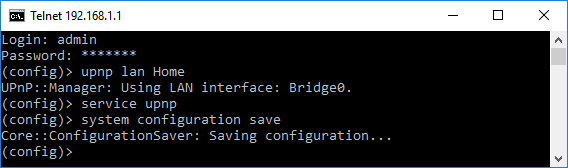
После выполнения команд upnp lan Home и service upnp на компьютере (или другом устройстве) нужно запустить приложение, которое работает по UPnP (например, это торрент-клиент). Для проверки работы службы upnp можно использовать команду:
(config)> show upnp redirect
По результатам выполнения команды вы увидите открытые порты по UPNP. В нашем примере открыты порты для торрент-клиента.
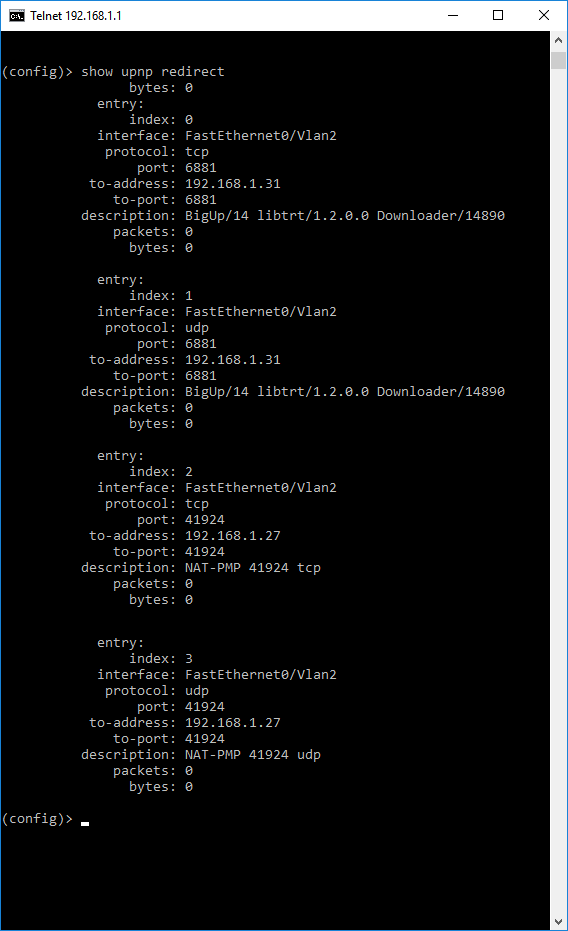
В случае необходимости можно отключить службу UPnP командами:
(config)> no service upnp
(config)> system configuration save
Также для отключения службы UPnP можно просто удалить компонент "Служба UPnP" через веб-конфигуратор.